Al agregar datos a una celda veremos que Excel aplica los estilos predefinidos de la hoja de cálculo; esto, podemos cambiarlo usando el formato de fuentes en Excel.
El formato de fuentes en Excel se refiere al tipo, tamaño, estilo y color de las letras y números y se encuentra en el grupo Fuente de la pestaña Inicio.

TIPO DE FUENTE
- Seleccionamos la celda o el rango de celdas que contiene el texto o el número al que deseamos dar formato.
- Hacemos clic en la flecha situada junto a fuente y elegimos otra fuente.
- Al situar el ratón encima de un tipo, veremos el cambio sobre la celda o rango seleccionado. De igual manera, en la lista se visualiza la tipografía sobre cada opción.
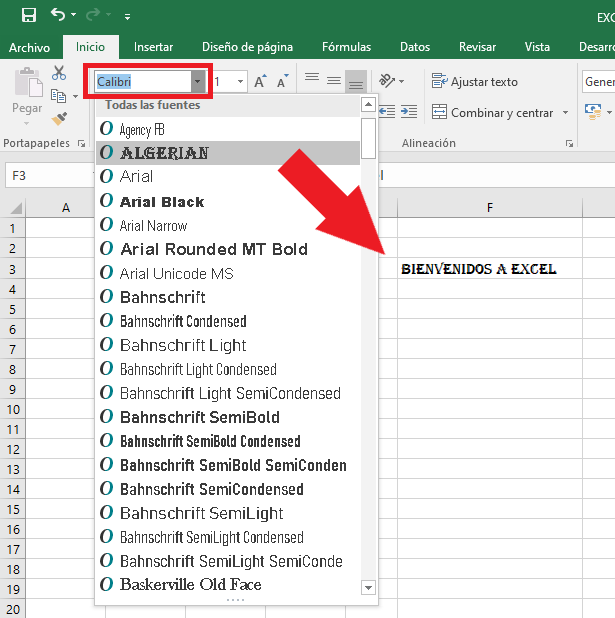
TAMAÑO DE FUENTE
A la derecha del tipo de fuente tenemos un botón junto al tamaño de fuente, al hacer clic en la flecha situada veremos una lista desplegable con medidas disponibles para la fuente seleccionada.
Junto a esta lista de tamaños, tenemos también dos botones más; con éstos aplicamos un aumento o disminución del tamaño con solo pulsar los botones.
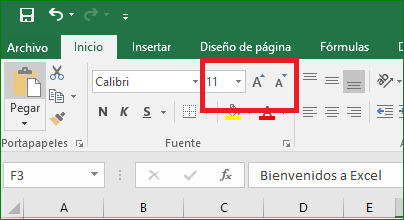
ESTILO DE FUENTE
Los estilos que podemos agregar no son excluyentes y podemos aplicarlos al mismo tiempo. Los encontramos debajo del tipo de fuente, y son: negrita, cursiva y subrayado.
Para utilizarlos bastará con seleccionar una celda o rango y pulsar sobre el estilo deseado. Para quitarlos, es cuestión de volver a seleccionar las celdas y desmarcarlas.
En la opción de subrayado tenemos la flecha de la derecha que al hacer clic sobre ella, se abrirá una lista desplegable donde tendremos varias opciones de tipo de subrayado para elegir.
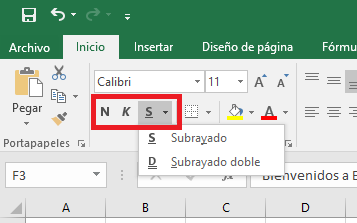
⇒ También podemos utilizar los atajos del teclado:
- Ctrl + N para aplicar negrita
- Ctrl + K para aplicar cursiva
- Ctrl + S para aplicar subrayar
COLOR DE FUENTE
Para elegir un color disponemos de un botón desplegable con una paleta de colores que podemos aplicar directamente.
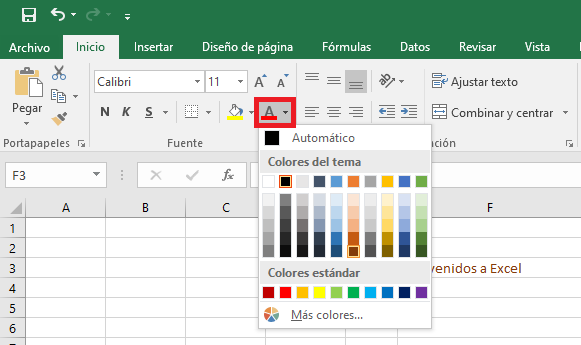
Si estos colores no son suficientes, podemos hacer clic en Más colores para encontrar el color adecuado.
Se abre entonces el cuadro de diálogo Colores y en él podemos llevar a cabo dos operaciones:
- En la ficha Estándar, hacemos clic en la muestra de color que deseamos aplicar.
- En la ficha Personalizado, usamos el cursor de color o los cuadros Rojo, Verde, Azul para crear nuestro propio color.
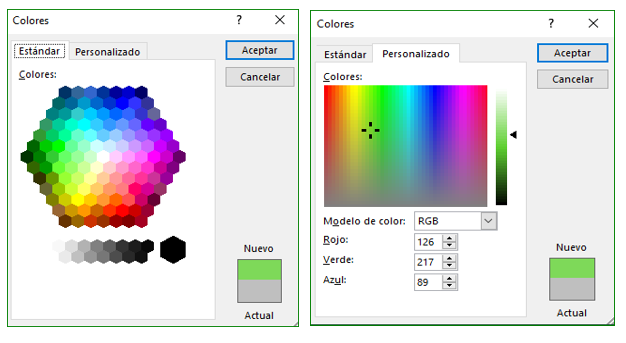
 Los datos que se agreguen a las celdas fuera del rango de celdas seleccionado, aparecerán con el estilo y el tamaño predeterminados, y tendremos que repetir los pasos anteriores para darles formato. También podemos seleccionar celdas en blanco y aplicar el formato antes de introducir datos.
Los datos que se agreguen a las celdas fuera del rango de celdas seleccionado, aparecerán con el estilo y el tamaño predeterminados, y tendremos que repetir los pasos anteriores para darles formato. También podemos seleccionar celdas en blanco y aplicar el formato antes de introducir datos.
Si te gustan nuestros blogs, compártelo con tus amigos. Puedes seguirnos en Facebook e Instagram.
Déjanos tu comentario al final de esta página.
Explora más sobre nosotros directo aquí: Curso de Excel Online


excelente informacion